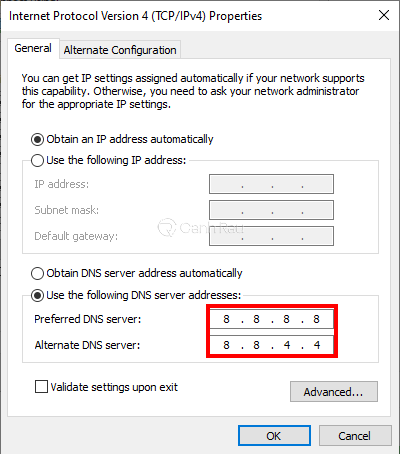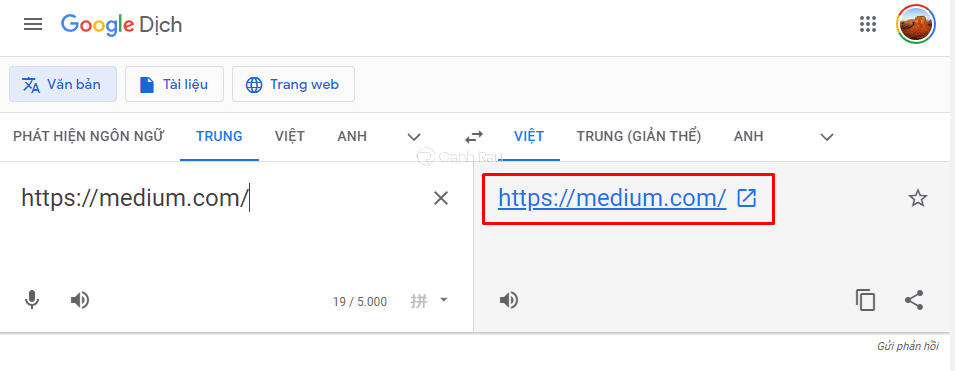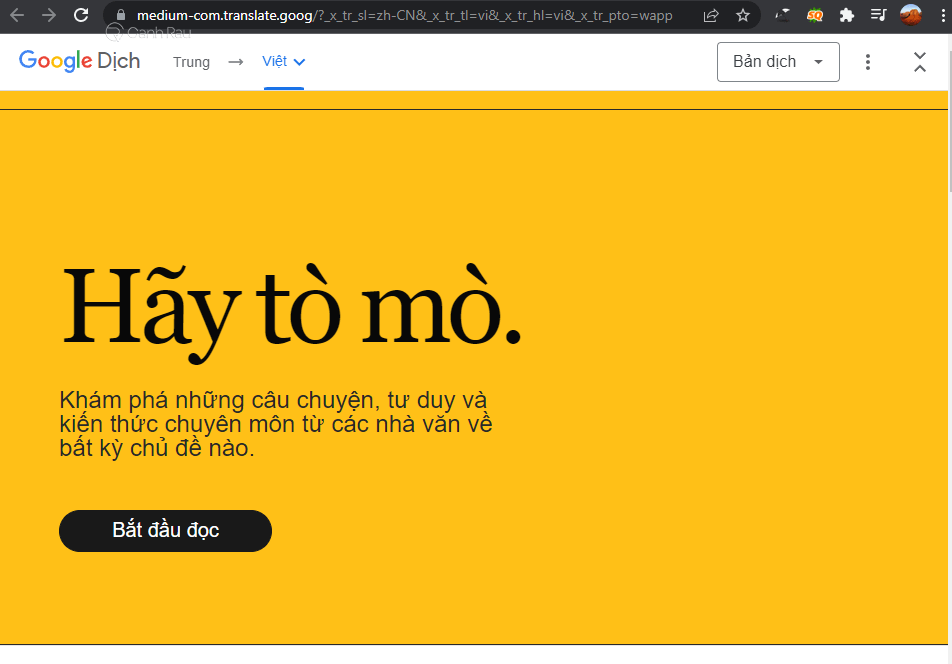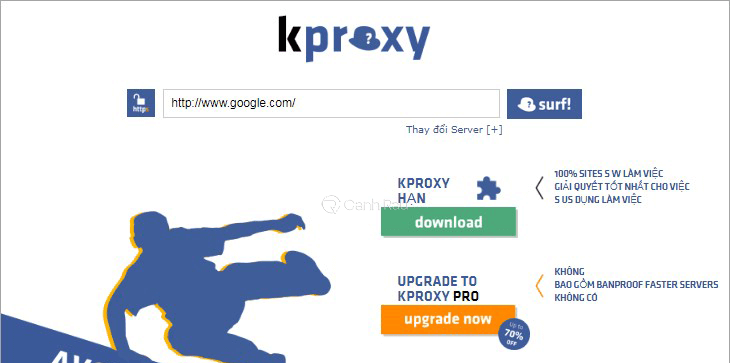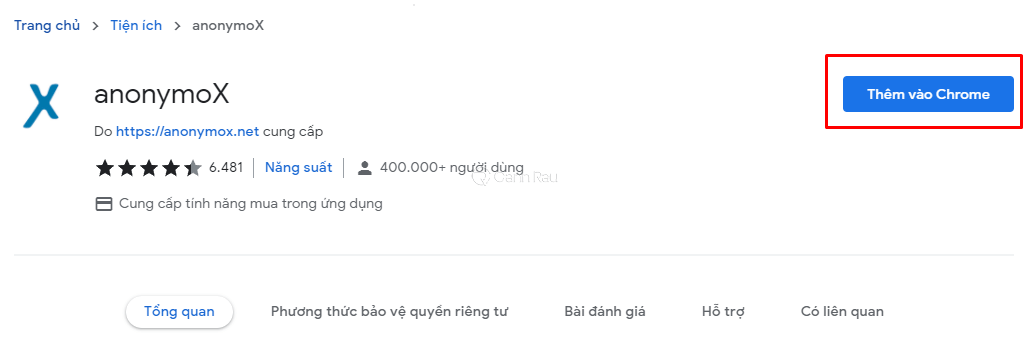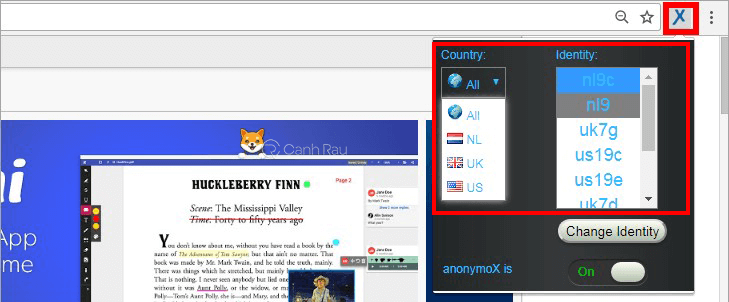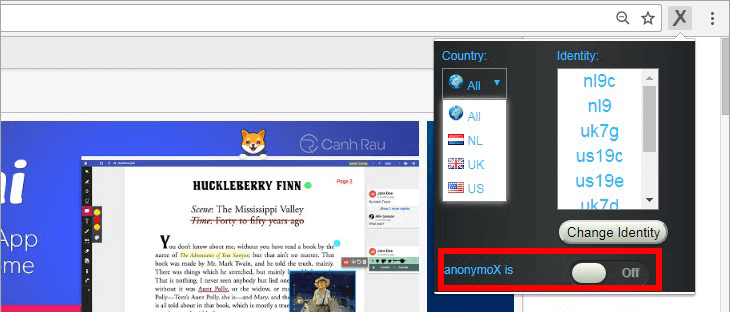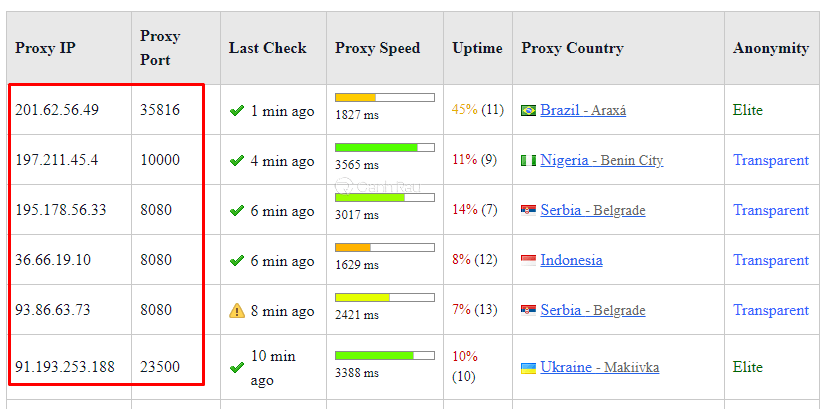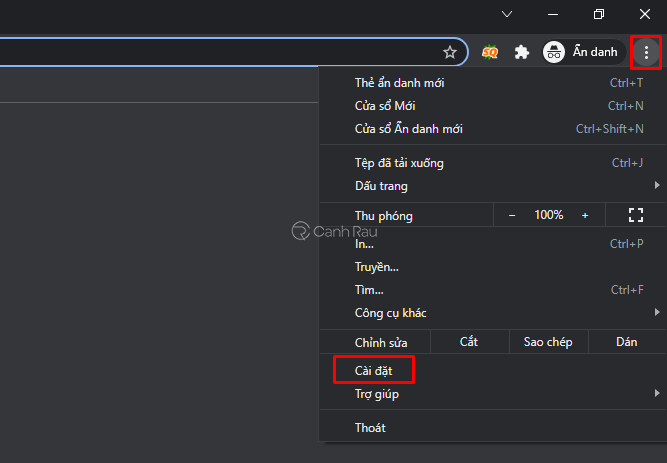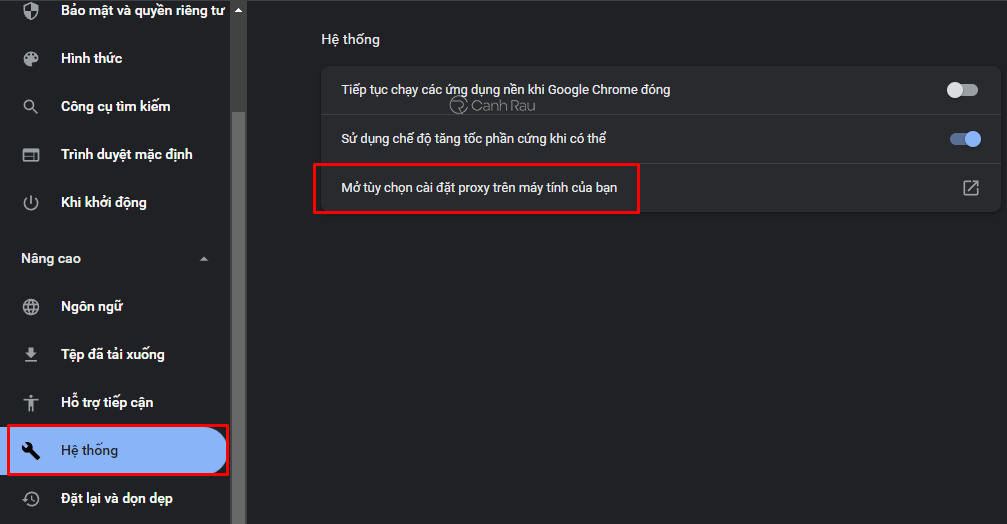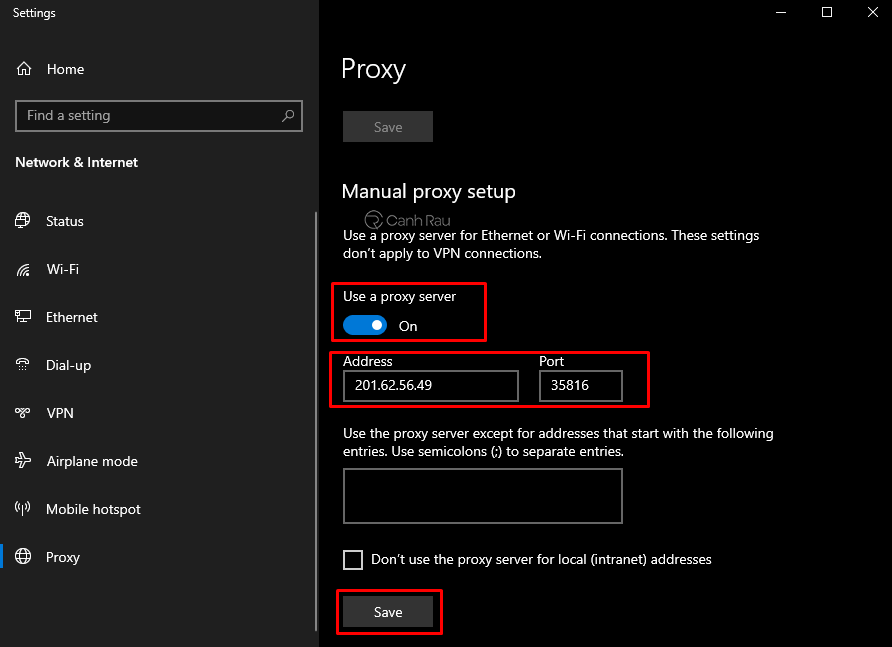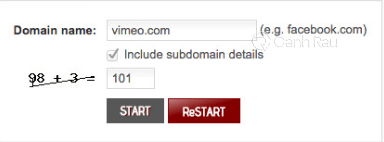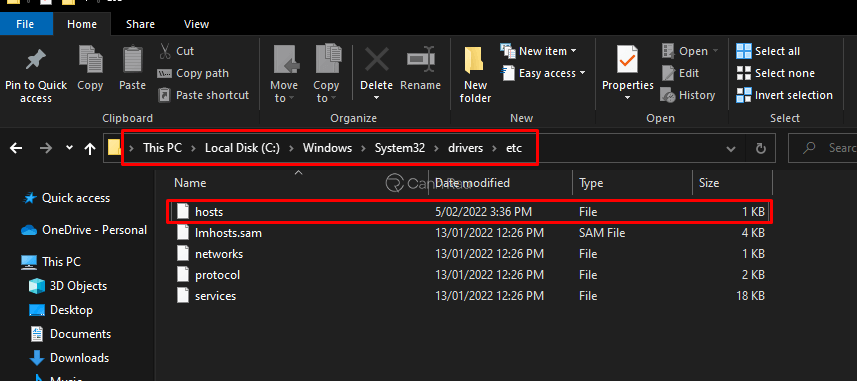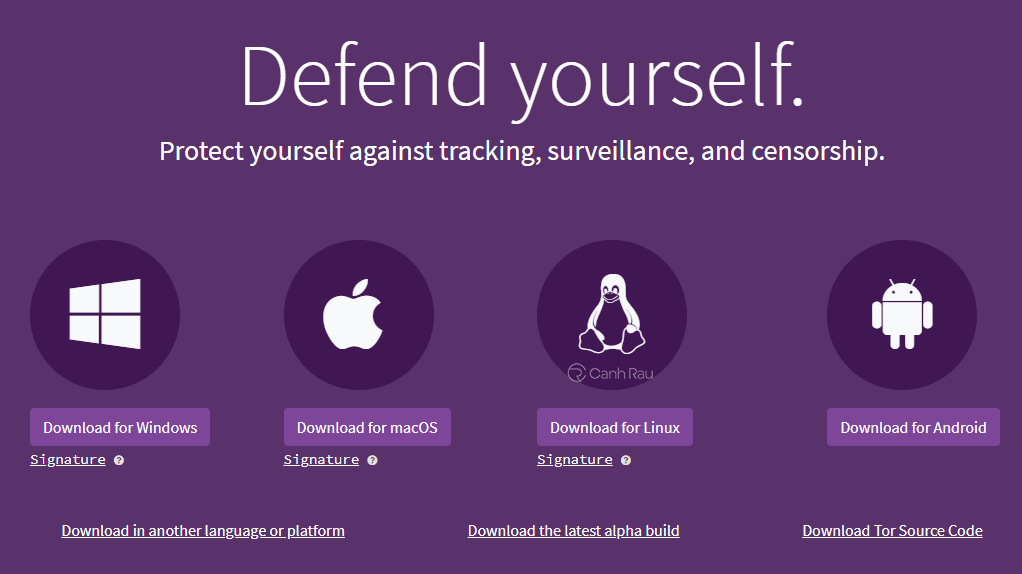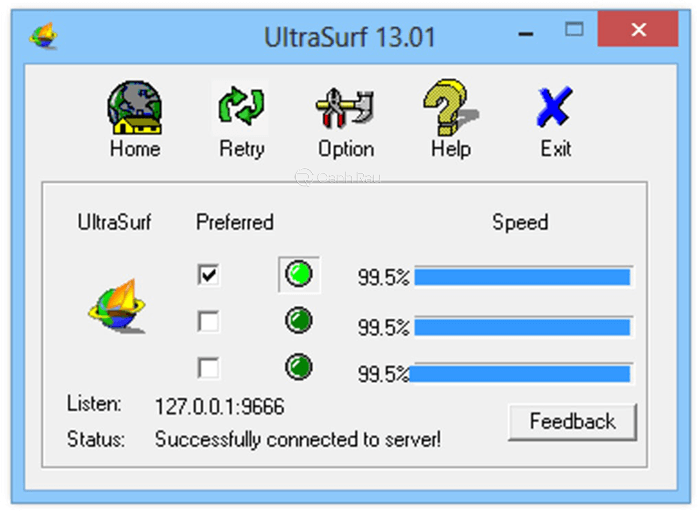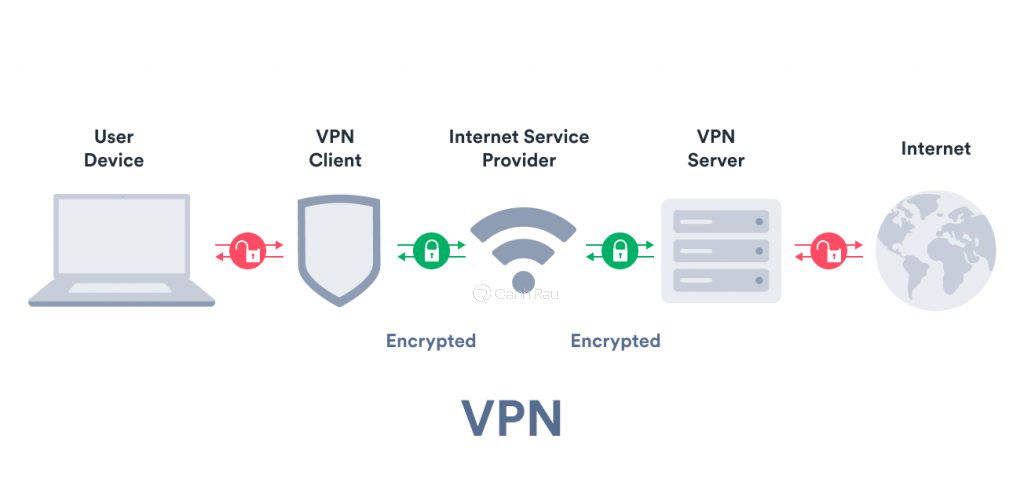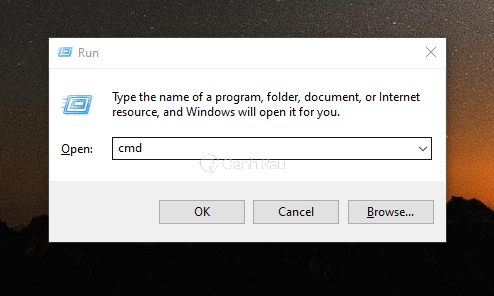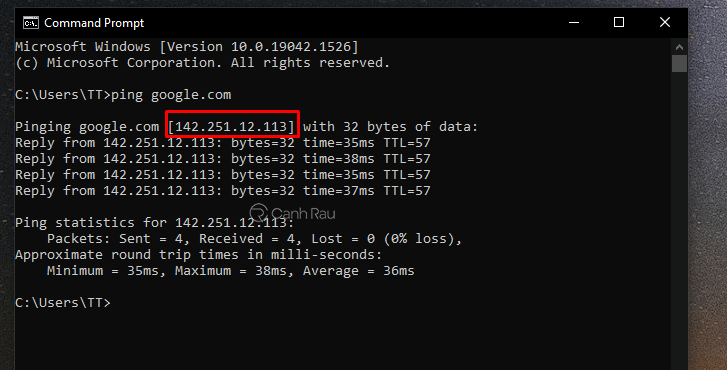Khi lướt web chắc hẳn bạn đã từng gặp tình trạng không truy cập được một số trang web nào đó, lý do là có thể trang web đã bị chặn bởi các nhà cung cấp mạng Internet hoặc chính trang đó chặn người khác vào. Cho dù là lý do gì thì trong bài viết này, Canhrau sẽ hướng dẫn cho các bạn 10 cách truy cập vào các trang web bị chặn thành công 100%.
Nội dung chính:
Thay đổi DNS trên máy tính
Thông thường khi sử dụng DNS tự động của nhà mạng cung cấp thì bạn có thể sẽ bị chặn truy cập vào một số trang web. Do đó bạn có thể thay đổi sang dãy DNS của Google hoặc CloudFlare để vào những trang web bị chặn:
DNS Google:
- Chính: 8.8.8.8
- Phụ: 8.8.4.4
DNS CloudFlare:
- Chính 1.1.1.1
- Phụ 1.0.0.1
Chi tiết cách thay đổi DNS trên máy tính thì bạn hãy xem hướng dẫn tại đây.
Sử dụng Google Dịch
Google Dịch không chỉ giúp bạn dịch từ ngôn ngữ này sang ngôn ngữ khác mà nó còn một tính năng tuyệt vời hơn là truy cập được các trang web bị chặn. Cách làm như sau:
Bước 1: Bạn hãy copy đường dẫn của trang web đang bị chặn.
Bước 2: Mở Google Dịch và dán đường dẫn này vào trong ô bên trái. Sau đó nhấp mở trang ở khung bên phải.
Bước 3: Như vậy là bạn đã có thể xem được nội dung của những trang web bị chặn rồi.
Sử dụng các trang web có Proxy
Proxy là cách để bạn có thể lướt web mà không bị lộ địa chỉ IP, sẽ không ai biết chúng ta đang làm gì trên internet. Sau khi kết nối với Proxy thì bạn sẽ sử dụng IP của Proxy chứ không phải của nhà mạng nữa, do đó bạn có thể dễ dàng vào các trang web đang bị chặn tại Việt Nam.
Một số trang web có Proxy nổi tiếng hiện nay: proxy.org, proxysite.com, kproxy.com, 4everproxy.com, teleport.to, timetohide.me…
Cài đặt tiện ích hỗ trợ truy cập trang web bị chặn
Google Chrome hay Cốc Cốc đều có thể cài đặt được các tiện ích hỗ trợ để giúp mọi người có thể vào những trang web bị chặn. Trong bài viết này mình sẽ hướng dẫn các bạn cách để cài đặt và sử dụng anonymoX để vào những trang web đang bị chặn tại Việt Nam hiện nay:
Bước 1: Mở trình duyệt của bạn và truy cập vào trang tiện ích anonymoX tại đây. Nhấn vào nút Thêm vào Chrome để tiến hành cài đặt.
Bước 2: Bây giờ bạn hãy nhấn vào biểu tượng của anonymoX trên thanh tiện ích, thay đổi quốc gia và mã định danh là có thể truy cập vào những trang web bị chặn.
Bước 3: Để tạm thời tắt tiện ích này thì bạn hãy chuyển chuyển trạng thái sang Off nhé.
Thay đổi Proxy mặc định của trình duyệt
Ngoài cách thay đổi proxy trên máy tính thì bạn có thể trực tiếp thay đổi proxy của trình duyệt mà bạn đang dùng để vào các trang web đang bị chặn.
Bước 1: Bạn hãy mở trang ProxyNova sau đó chọn một địa chỉ IP bất kỳ và sao chép hai thông số Proxy IP và Proxy Port.
Bước 2: Trên giao diện của trình duyệt Google Chrome, bạn hãy nhấn vào biểu tượng Dút ba chấm ở góc phải > Cài đặt.
Bước 3: Bạn hãy chọn mục Hệ thống ở phía bên trái menu, sau đó nhấp lựa chọn Mở tùy chọn cài đặt proxy trên máy tính của bạn.
Bước 4: Trong mục Manual proxy setup, bạn hãy chuyển trạng thái sang ON tại Use a proxy server. Nhập Proxy IP và Proxy Port mà bạn có được vào trong hai ô Address và Port. Nhấn nút Save để lưu lại và bạn hãy thử truy cập vào các trang web đang bị chặn nhé.
Thay đổi file Hosts để vào các trang web bị chặn
Bước 1: Mở trình duyệt của bạn và truy cập vào trang PenTest. Nhập tên miền của trang web bị chặn vào trong ô Domain name:, tích vào trong ô Include subdomain details. Chọn Scan Target và chờ lấy được địa chỉ IP của trang.
Bước 2: Sao chép lại địa chỉ IP của trang web bị chặn và dán vào file Hosts trên máy của bạn.
- Nếu sử dụng Windows: Bạn hãy mở file Hosts bằng notepad theo đường dẫn C:\Windows\System32\drivers\etc. Dán địa chỉ IP vào hàng cuối cùng trong file hosts và lưu lại.
- Nếu sử dụng Macbook: Sử dụng Terminal và gõ lệnh sudo nano / private / etc / hosts để mở file host và dán địa chỉ IP vào dòng cuối cùng và lưu lại.
Cài đặt trình duyệt Tor Browser
Tor Browser là trình duyệt web giúp bảo mật quyền riêng tư của người dùng, tích hợp tính năng ẩn IP trong khi lướt web để không ai biết bạn đã làm gì trên Internet. Điểm mạnh của Tor Browser chính là sẽ tự động đổi địa chỉ IP mỗi khi bạn sử dụng và giúp bạn có thể mở những trang web bị chặn trên máy tính, điện thoại.
Tải xuống trình duyệt Tor Browser tại đường dẫn sau: https://www.torproject.org/download/
Sử dụng các phần mềm giúp ẩn IP máy tính
Nếu các phương pháp trên không giúp bạn có thể vào những trang web bị chặn thì hãy sử dụng các phần mềm ẩn IP được liệt kê sau đây nhé: UltraSurf, Free Hide IP, NotMyIP. Đây chính là những ứng dụng cực kỳ phổ biến và an toàn để các bạn nên dùng nếu muốn mở khóa các trang web bị chặn đấy nhé.
Cài đặt mạng riêng ảo (VPN)
Mạng riêng ảo còn được gọi là Virtual Private Network (VPN) được sử dụng cho mục đích bảo mật dữ liệu, giúp bạn an toàn hơn trên môi trường Internet. Với mạng riêng ảo thì bạn sẽ có thể truy cập vào những trang web đang bị chặn tại khu vực của mình, hạn chế người khác đánh cắp dữ liệu của chúng ta.
Một số phần mềm tạo mạng riêng ảo tốt nhất: UltraVPN, ProXPN.
Mở trang web bằng địa chỉ IP
Bất kỳ trang web nào đều có địa chỉ IP để bạn có thể truy cập trực tiếp vào, thay vì nhập URL thì bạn hãy sử dụng IP để mở các trang web đang bị chặn. Cách thực hiện như sau:
Bước 1: Bạn hãy nhấn tổ hợp phím Windows+R để mở cửa sổ Run, sau đó nhập cmd vào khung tìm kiếm. Chọn OK.
Bước 2: Nhập lệnh: ping + tên trang web vào trong Command Prompt. Ví dụ: ping google.com và bạn cũng sẽ thấy được địa chỉ IP của trang web được xuất hiện ngay dòng đầu tiên.
Bước 3: Sử dụng địa chỉ IP này và dán vào trình duyệt web là bạn có thể truy cập vào những trang web đang bị chặn.
Trên đây là 10 cách truy cập vào các trang web bị chặn đơn giản và hiệu quả nhất. Qua bài viết này, mình tin rằng các bạn đã có thể truy cập vào mọi trang web mình muốn rồi đúng không nào. Chúc bạn thành công!
Nguồn bài viết: https://canhrau.com/